Tworzenie nagłówków w programie Word jest kluczowe dla organizacji i przejrzystości dokumentów. Nagłówki nie tylko ułatwiają nawigację, ale również nadają profesjonalny wygląd każdemu tekstowi. W tym artykule dowiesz się, jak w prosty sposób stworzyć nagłówek w Wordzie, aby Twoje dokumenty były bardziej czytelne i estetyczne.
Proces tworzenia nagłówków jest szybki i intuicyjny. Wystarczy kliknąć u góry strony, na której chcesz rozpocząć nowy nagłówek, a następnie wybrać odpowiednie opcje. Dodatkowo, program Word oferuje możliwość dostosowania czcionki i formatowania, co pozwala na indywidualne dopasowanie nagłówków do Twoich potrzeb.
Kluczowe informacje:- Tworzenie nagłówka wymaga kliknięcia u góry strony i wybrania opcji układ > Przerwy > Następna strona.
- Możliwość dostosowania czcionki i formatowania nagłówka pozwala na jego personalizację.
- Nagłówki poprawiają organizację dokumentu i ułatwiają jego przeglądanie.
- Użycie nagłówków nadaje dokumentom profesjonalny wygląd.
- Warto unikać najczęstszych błędów, aby nagłówki były skuteczne i estetyczne.
Jak stworzyć nagłówek w Wordzie - krok po kroku dla każdego
Tworzenie nagłówków w programie Word jest kluczowe dla organizacji dokumentów. Nagłówki nie tylko poprawiają czytelność, ale także nadają profesjonalny wygląd Twoim tekstom. W tym przewodniku przedstawimy krok po kroku, jak stworzyć nagłówek w Wordzie, aby Twoje dokumenty były bardziej przejrzyste i estetyczne.
Aby utworzyć nagłówek, wystarczy kliknąć u góry strony, na której chcesz rozpocząć nowy nagłówek. Następnie wybierz opcję układ > Przerwy > Następna strona. To prosta procedura, która pozwala na rozpoczęcie nowego nagłówka w wybranym miejscu. Możesz także dostosować czcionkę i formatowanie, aby nagłówek pasował do stylu Twojego dokumentu.
Wybór miejsca na nagłówek - jak to zrobić poprawnie
Wybór odpowiedniego miejsca na nagłówek jest kluczowy dla jego funkcjonalności. Aby uzyskać dostęp do sekcji nagłówka, kliknij dwukrotnie w górnej części strony. Umożliwi to edytowanie nagłówka, a także dodawanie informacji, takich jak tytuł dokumentu czy numer strony.
Najlepsze praktyki mówią, aby umieszczać nagłówki w miejscach, które są intuicyjne dla czytelników. Upewnij się, że nagłówki są wyraźnie oddzielone od treści, co ułatwi nawigację po dokumencie. Możesz także użyć różnych stylów nagłówków, aby wyróżnić ważne sekcje.
Ustalanie stylu nagłówka - jak dostosować czcionkę i format
Dostosowanie stylu nagłówka jest proste i daje wiele możliwości. Wybierz czcionkę, która jest czytelna i pasuje do charakteru Twojego dokumentu. Możesz zmieniać rozmiar czcionki, kolor oraz używać pogrubienia lub kursywy, aby nadać nagłówkom odpowiedni wygląd.
Oprócz zmiany czcionki, warto również zwrócić uwagę na inne opcje formatowania. Możesz ustawić wyrównanie nagłówka, dodać tło lub ramkę. Dostosowanie nagłówków zwiększa ich atrakcyjność wizualną i sprawia, że dokument wygląda bardziej profesjonalnie.
Różne typy nagłówków w Wordzie - co warto wiedzieć
W programie Word istnieje wiele typów nagłówków, które można wykorzystać w dokumentach. Różne rodzaje nagłówków Word pozwalają na lepszą organizację treści i ułatwiają nawigację. Warto znać dostępne opcje, aby w pełni wykorzystać możliwości programu.
Nagłówki z numerami stron - jak je dodać i edytować
Aby dodać numery stron do nagłówków, należy przejść do sekcji nagłówka, klikając dwukrotnie w górnej części strony. Następnie wybierz opcję Wstaw > Numer strony i zdecyduj, gdzie chcesz umieścić numer (np. u góry lub na dole strony). To prosta procedura, która znacznie ułatwia orientację w dłuższych dokumentach.
Edytowanie istniejących numerów stron jest równie łatwe. W sekcji nagłówka można zmieniać format numerów, np. wybierać, czy mają być wyświetlane jako cyfry, czy jako liczby rzymskie. Możesz również dostosować ich położenie oraz styl, aby pasowały do wyglądu całego dokumentu.
Nagłówki z tytułami - jak je skonfigurować i wykorzystać
Nagłówki z tytułami są idealne do wyróżnienia kluczowych sekcji w dokumencie. Aby skonfigurować nagłówek z tytułem, kliknij w sekcji nagłówka i wpisz tytuł, który chcesz wyświetlić. Możesz dodatkowo dostosować czcionkę i formatowanie, aby nagłówek był bardziej atrakcyjny.
Praktyczne zastosowania nagłówków z tytułami obejmują podział dokumentu na rozdziały lub sekcje. Używanie nagłówków z tytułami nie tylko poprawia estetykę, ale także ułatwia czytelnikom przeglądanie treści. Dzięki temu można szybko znaleźć interesujące informacje.
Czytaj więcej: Jak zmienić Word na PDF - proste sposoby bez utraty formatu
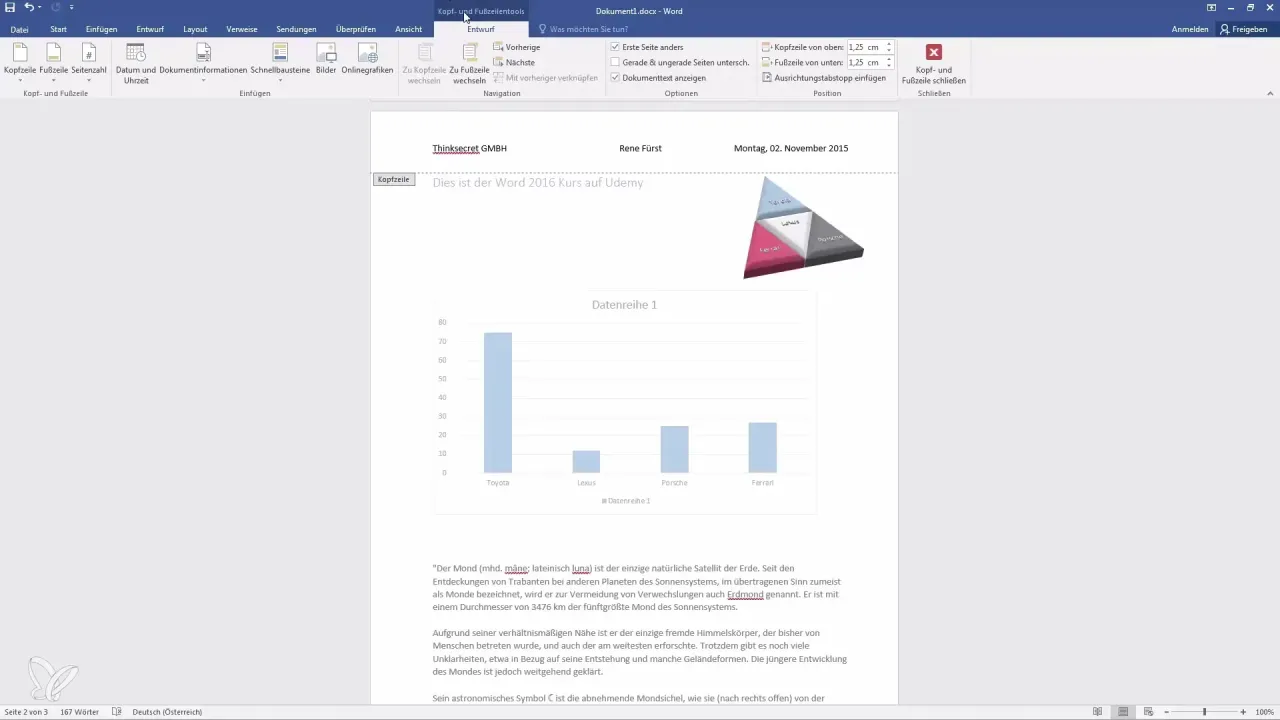
Najczęstsze błędy podczas tworzenia nagłówków w Wordzie - jak ich unikać
Podczas tworzenia nagłówków w programie Word łatwo popełnić kilka typowych błędów. Najczęstsze problemy obejmują niewłaściwe formatowanie, brak spójności oraz umieszczanie nagłówków w nieodpowiednich miejscach. Te błędy mogą wpłynąć na czytelność dokumentu i sprawić, że będzie on mniej profesjonalny.Aby uniknąć tych problemów, warto zwrócić uwagę na kilka kluczowych aspektów. Używanie spójnych stylów nagłówków oraz ich odpowiednie umiejscowienie w dokumencie to podstawowe zasady, które pomogą w zachowaniu przejrzystości. Poniżej znajdziesz tabelę z najczęstszymi błędami oraz ich rozwiązaniami.
| Błąd | Rozwiązanie |
| Niewłaściwe formatowanie nagłówków | Używaj jednolitych czcionek i rozmiarów dla wszystkich nagłówków. |
| Brak spójności w stylach | Stwórz i stosuj style nagłówków w całym dokumencie. |
| Umieszczanie nagłówków w złych miejscach | Sprawdź, czy nagłówki są logicznie rozmieszczone, aby ułatwić nawigację. |
Problemy z formatowaniem nagłówków - jak je naprawić
Formatowanie nagłówków może sprawiać trudności, zwłaszcza gdy dokument staje się bardziej skomplikowany. Najczęściej występujące problemy to nieczytelne czcionki, zbyt małe lub zbyt duże rozmiary oraz nieodpowiednie kolory. Aby naprawić te problemy, wystarczy dostosować ustawienia w zakładce formatowania.
Warto również dbać o spójność w formatowaniu nagłówków. Używaj tych samych stylów i rozmiarów czcionek w całym dokumencie. Regularne przeglądanie i aktualizowanie stylów nagłówków pomoże w utrzymaniu profesjonalnego wyglądu Twojego dokumentu.
Unikaj najczęstszych błędów przy tworzeniu nagłówków w Wordzie
Podczas pracy z nagłówkami w programie Word, unikanie typowych błędów jest kluczowe dla zachowania profesjonalnego wyglądu dokumentu. W artykule omówiono najczęstsze problemy, takie jak niewłaściwe formatowanie i brak spójności w stylach. Zastosowanie jednolitych czcionek i rozmiarów oraz logiczne rozmieszczenie nagłówków to podstawowe zasady, które ułatwiają nawigację i poprawiają czytelność.
Dodatkowo, artykuł podkreśla znaczenie regularnego przeglądania i aktualizowania stylów nagłówków. Problemy z formatowaniem, takie jak nieczytelne czcionki czy zbyt małe rozmiary, można łatwo naprawić poprzez dostosowanie ustawień w zakładce formatowania. Właściwe podejście do nagłówków nie tylko poprawia estetykę dokumentu, ale także zwiększa jego funkcjonalność.





